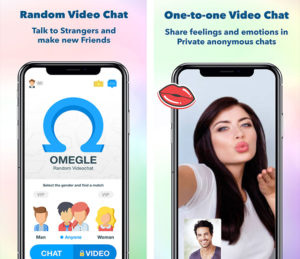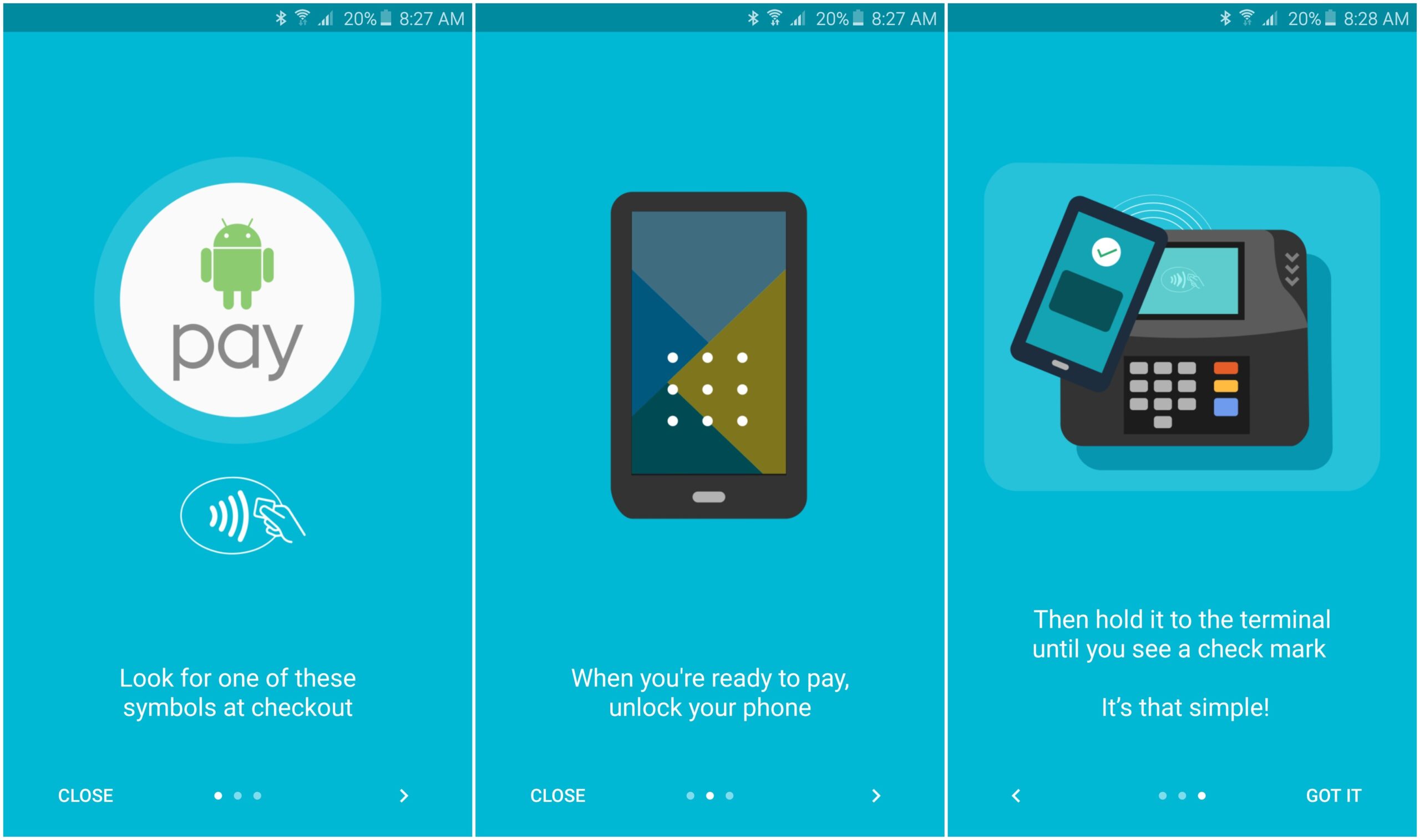Jak opravit Gboard neustále havaruje na Androidu a iOS
Chcete opravit Gboard, který neustále naráží na Android a iOS? Gboard je klávesnice společnosti Google, která je k dispozici pro zařízení Android nebo iOS. Gboard nahrazuje vaši výchozí klávesnici a umožňuje vám získat přístup k několika funkcím Google z vaší nové klávesnice Gboard. Po použití této aplikace jste pravděpodobně zjistili, že Gboard v některých situacích nefunguje.
Klávesnice aplikace Gboard se určitě může náhle zhroutit, nelze ji načíst úplně atd. Pokud se s ním setkáte s jakýmkoli problémem, můžete problém vyřešit a přimět Gboard k efektivní práci.
Tady je tedy podrobný průvodce, jak opravit aplikaci Gboard, která neustále naráží na vaše mobilní zařízení.
Jak opravit Gboard neustále havaruje na Androidu

Pokud se Gboard stále zhroutí nebo nefunguje na vašem mobilním zařízení, pak se nemusíte obávat, že vám pomůžeme:
Restartujte mobilní zařízení
Mnoho aplikací a procesů běží na vašem mobilním zařízení v libovolném okamžiku na pozadí. Některé z těchto procesů jistě stojí v cestě funkčnosti Gboard, což způsobuje nefunkčnost aplikace.
Nejlepším trikem k vyřešení těchto problémů v mobilu je restart telefonu. Restartováním se restartují všechny aplikace a procesy, které se na vašem mobilním telefonu spouštějí, a umožňuje se vám telefon sám opravit.
Jednoduše klepněte na vypínač a restartujte telefon Android. Velmi jednoduché nebo přímé.
Vymažte soubory mezipaměti klávesnice
Stejně jako mnoho jiných aplikací používá Gboard soubory mezipaměti, takže vám po uložení nezbytných položek do těchto souborů může sloužit rychleji. Soubory mezipaměti se však staly důvodem, proč Gboard na vašem Androidu nefunguje. Vymazání těchto souborů z mobilu by mělo problém vyřešit za vás.
Kodi vyrobený v Kanadě addon
Mezipaměť také umožňuje vašim aplikacím reagovat a pracovat rychleji po uložení dat a programů, které často používá na místním počítači. Určitě jsou zavedeny nové aktualizace, ale vaše aplikace se provinila tím, že stále používá mezipaměť, v důsledku čehož došlo k selhání aplikace.
Krok 1:
Přejděte do Nastavení a klepněte na Aplikace.
Krok 2:
Posouvejte se dolů, dokud se nezobrazí Gboard. Klepněte na něj.
Krok 3:
V aplikaci vyberte Úložiště a zobrazte informace o datech mezipaměti.
Krok 4:
Jak vidíte, moje mezipaměť je 43 MB. Klepnutím na tlačítko Vymazat mezipaměť odstraníte mezipaměť. To přinutí aplikaci nainstalovat nová a aktualizovaná data ze serveru.
Odinstalujte aktualizace
Aplikace jsou často aktualizovány z mnoha důvodů. Nové funkce, řešení chyb, zabezpečení, opravy atd. To jistě vede k problémům s nekompatibilitou. Nová aktualizace však může aplikaci poškodit nebo poškodit.
Krok 1:
Přejděte do Nastavení
Krok 2:
Poté klepněte na Aplikace.
Krok 3:
Opět najděte Gboard a klepněte na něj.
Krok 4:
Klepnutím na tři svislé tečky umístěné v pravém horním rohu obrazovky zobrazíte možnost Odinstalovat aktualizace. Udělej to.
Vymažte oddíl mezipaměti v režimu obnovení
Oddíl mezipaměti v mobilu ukládá dočasné systémové soubory. Pokud dojde k problému s některým z těchto souborů, způsobí to, že Gboard na vašem mobilu nebude fungovat. Naštěstí můžete vymazat data v tomto oddílu a vymazat soubory konfliktu ze zařízení.
To nemůže změnit fungování aplikace Gboard ani to, jak funguje váš mobil.
360 kořenový soubor APK
Krok 1:
Restartujte mobilní zařízení do režimu obnovení.
Krok 2:
Na hlavní obrazovce režimu obnovení klikněte na možnost, která říká Vymažte oddíl mezipaměti .
Odinstalujte aplikaci
Vaše aplikace se chová divně. Znamená to, že to vyžaduje více zdrojů, než aby váš mobil fungoval pomalu a zábavně. Musíte tedy dítě odinstalovat, myslím aplikaci.
Nezapomeňte odinstalovat Gboard z nabídky nastavení, protože se jedná o aplikaci Google. Google se však nelíbí, když odinstalujete jejich obsah. Přejděte do obchodu Play, vyhledejte Gboard a otevřete jej.
Poté se zobrazí možnost Odinstalovat. Poté se zobrazí možnost Otevřít, nikoli Aktualizovat. To znamená, že nepoužívám nejnovější model, který by na prvním místě mohl způsobovat všechny problémy. Před odinstalováním zkuste aktualizovat Gboard a zobrazit, zda to problém vyřeší.
Pokud chcete odinstalovat, klepněte na Odinstalovat a potvrďte. Když se Gboard neustále zhroutí, ponořte se dolů.
Přeinstalujte klávesnici Gboard
Pokud problému stále čelíte, je poslední možností odebrat aplikaci Gboard a znovu ji nainstalovat z Obchodu Play. Tímto vymažete aplikaci a soubory s ní spojené. Pokud by s aplikací došlo ke konfliktu, vymaže se vám to.
Krok 1:
Nejprve si nainstalujte nebo stáhněte aplikaci sekundární klávesnice z Obchodu Play, když je Gboard jedinou klávesnicí, kterou máte.
Krok 2:
Přesunout do Nastavení> Systém> Jazyky a vstup> Virtuální klávesnice v mobilu a klikněte na Spravujte klávesnice .
Krok 3:
Povolte přepínač pro nově nainstalovanou aplikaci klávesnice.
co se stalo s torrentz.eu
Krok 4:
Zamiřte do Nastavení a klikněte na Aplikace a oznámení následován Gboard .
Krok 5:
Klikněte na Odinstalovat vymazat aplikaci z mobilu.
Krok 6:
Spusťte Obchod Play , hledat Gboard a nainstalujte jej do svého mobilního telefonu.
Vynutit zastavení aplikace
Stejně jako tvrdohlavý kluk se Gboard rozhodl neposlouchat vás a vytvářet problém. Je tedy na vás, abyste mu ukázali, kdo je skutečný šéf. Zavření aplikace zde však nemůže stačit.
Pokud chcete vynutit zastavení aplikace Gboard. Poté se přesunete zpět do Nastavení -> Aplikace -> Gboard. Zde najdete tlačítko Vynutit zastavení umístěné v pravém horním rohu obrazovky. Potvrďte klepnutím na OK.
Zapněte klávesnici v nastavení
Zde je další trik, který někdy funguje. Pojďme to zkusit. Po instalaci nové aplikace klávesnice ji musíte zapnout v Nastavení.
Krok 1:
Přejděte do Nastavení a vyberte Jazyk a vstup.
Krok 2:
Vyberte aktuální klávesnici. V závislosti na vaší mobilní verzi si můžete virtuální klávesnici prohlédnout zde.
Krok 3:
V rozbalovací nabídce vyberte Vybrat klávesnice a zobrazte všechny nainstalované aplikace klávesnice. Mohlo by vás udivit, když si prohlédnete některé aplikace, o kterých jste nevěděli, že mají zabudovanou klávesnici.
Zde doporučuji. Vypněte všechny klávesnice včetně Gboard. Poté zapněte aplikaci Gboard a zobrazte, zda správná pozornost pomáhá vaší aplikaci cítit se výjimečně a chovat se!
Gboard musí být zašedlý, protože to je vaše výchozí aplikace, a nelze jej vypnout, pokud nezapnete jinou.
Restartujte mobilní zařízení v nouzovém režimu
Tenhle je těžký nebo obtížný a než to napravíte, musíte celý postup několikrát opakovat. Tento proces se může zcela lišit v závislosti na značce a verzi vašeho mobilního telefonu. Používám OnePlus.
Krok 1:
Chcete-li zavést mobilní telefon do bezpečného režimu, nejprve stiskněte vypínač a mobilní telefon deaktivujte.
Krok 2:
Po podržení tlačítka napájení jej restartujte.
Krok 3:
Když se spustí proces zavádění, stiskněte a podržte tlačítko pro zvýšení a snížení hlasitosti společně a pokračujte v jejich stisknutí, dokud se mobil zcela nespustí.
Krok 4:
Po odemčení byste měli zobrazit bezpečný režim v rohu obrazovky.
jak si stáhnete DLC ve službě Steam
Zkontrolujte, zda Gboard funguje perfektně nebo ne. Pokud ne, možná problémy způsobuje jedna nebo nedávno nainstalovaná aplikace. Zpočátku odinstalujte všechny aplikace na klávesnici. Pokud problém přetrvává, odinstalujte postupně nainstalované aplikace. Pokud problém stále přetrvává, ponořte se níže.
Obnovení továrního nastavení
Nedoporučuji to, dokud to není opravdu důležité, a nemohu požádat své čtenáře, aby si s tím pohrávali. Ale rozhodně nemáte na výběr.
Krok 1:
Přejděte do Nastavení a přejděte dolů a vyberte Zálohování a resetování.
Krok 2:
Uvnitř byste měli zobrazit možnosti zálohování a resetování. Ve výchozím nastavení se všechna vaše nastavení a data aplikací obnovují až na servery Google. Zvolte Obnovit všechna data.
Krok 3:
Zde zvolíte Resetovat telefon, abyste provedli tvrdé vymazání, které odstraní vše z vašeho mobilu.
Vše hotovo!
Jak opravit konflikt Gboard na iOS (iPhone / iPad)
Aplikace Gboard může také konfliktovat na zařízeních se systémem iOS. Níže uvedený postup vám pomůže tyto problémy na zařízení iOS vyřešit.

Vyřešte null vedle Gboardu
Pokud si v seznamu klávesnic zobrazíte hodnotu null umístěnou vedle Gboard, opětovné přidání klávesnice do seznamu to vyřeší za vás.
Krok 1:
Nejprve spusťte Nastavení aplikace, klikněte na Všeobecné a vyberte Klávesnice .
Krok 2:
Klikněte na Klávesnice .
Krok 3:
Vybrat Upravit umístěný v pravém horním rohu a klikněte na červenou značku proti Gboard . Poté klikněte na Vymazat vymazat klávesnici.
Krok 4:
Klikněte na Přidat novou klávesnici .
Krok 5:
Vybrat Gboard ze seznamu. Když se Gboard neustále zhroutí, ponořte se dolů.
Vypněte možnost Povolit plný přístup
Pokud chcete mít přístup ke všem funkcím, které Gboard nabízí, chcete mu na svých zařízeních iOS poskytnout plný přístup. Povolení spuštění všech funkcí Gboardu jistě způsobí zhroucení klávesnice a způsobí další problémy.
Můžete také vypnout možnost, která mu poskytuje plný přístup a která řeší, že Gboard pro vás nefunguje.
aplikace jako notability pro Android
Krok 1:
Přesunout do Nastavení> Obecné> Klávesnice> Klávesnice a klikněte na Gboard .
Krok 2:
Zakázat možnost říká Povolit plný přístup .
Nemusíte mít přístup ke všem funkcím Gboard, ale vaše klávesnice bude fungovat dobře.
Nastavte si svou výchozí klávesnici
Pokud se jedná o vaši sekundární klávesnici, můžete ji nastavit jako výchozí klávesnici, která se zobrazí, pokud to problém vyřeší.
Krok 1:
Přesunout do Nastavení> Obecné> Klávesnice> Klávesnice a klikněte na Upravit v pravém horním rohu.
Krok 2:
Poté můžete přetáhnout Gboard ze seznamu a vložte jej na začátek seznamu.
Závěr:
Tady je vše o tom, jak se Gboard neustále zhroutí v systémech Android a iOS. Je to užitečné? Jak funguje Gboard na vašich mobilních zařízeních? Pokud chcete sdílet další metodu nebo tipy týkající se článku, dejte nám vědět níže. Pokud máte další dotazy a dotazy, dejte nám vědět v sekci komentářů níže!
Přečtěte si také: